大白菜u盘装系统教程图解
- 分类:U盘教程 回答于: 2022年07月14日 10:41:34
我们都知道系统故障可以通过借助u盘重装系统来解决,但有的用户不懂u盘怎么装系统。其实我们可以借助大白菜u盘制作工具来完成。今天,小编就给大家带来大白菜u盘装系统教程。
工具/原料
系统版本:win10
软件版本:大白菜u盘制作工具
方法:
1. 首先,我们要在浏览器上搜索下载大白菜u盘制作工具,安装后打开工具,插入u盘,制作启动u盘,完成后将u盘插到需要重装系统的电当中。
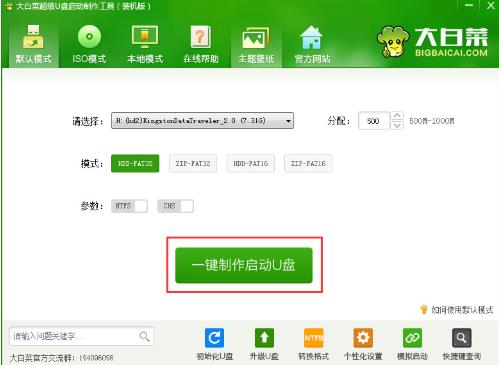
2. 开机启动时,按启动热键进入页面,选择带有usb的选项。

3. 选择后进入到pe菜单,选择【02】。

4. 进入pe桌面后,打开装机软件,选择【浏览】,选择需要安装的系统。

5. 找到启动盘当中的镜像文件后打开。
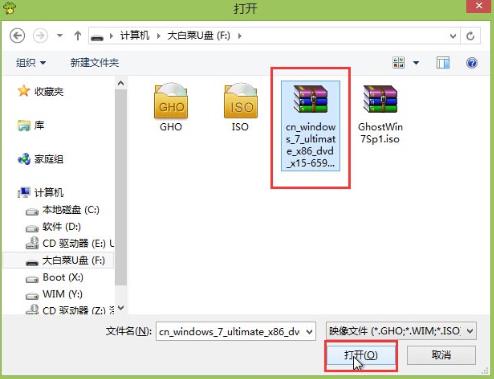
6. 在映像文件路径中,选择安装系统的类型,系统盘选择c盘,然后大家【确定】。
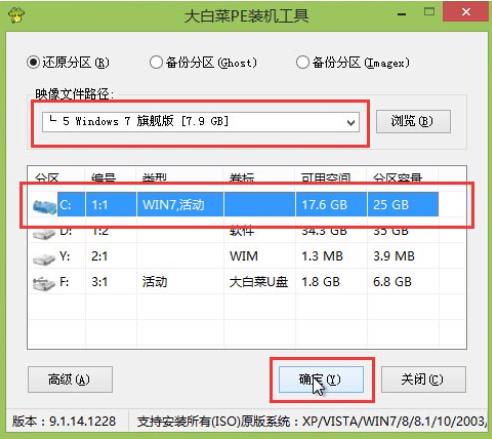
7. 在窗口中点击【确定】,还原的操后开始重装系统。

8. 等待系统安装完成即大白菜u盘装系统完成。
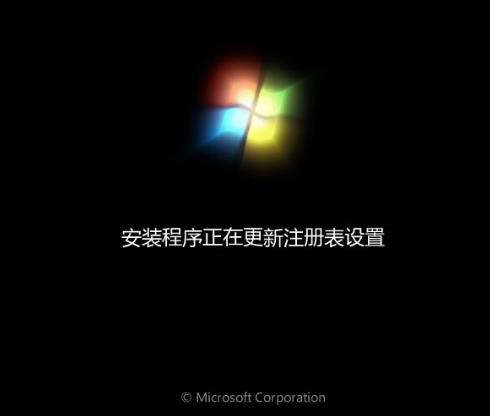
总结:以上就是小编带来的大白菜u盘装系统教程,希望对大家有所帮助。
 有用
26
有用
26


 小白系统
小白系统


 1000
1000 1000
1000 1000
1000 1000
1000 1000
1000 1000
1000 1000
1000 1000
1000 1000
1000 1000
1000猜您喜欢
- U盘中病毒电脑传染:如何防止数据被感染..2024/03/20
- 用u盘怎么装系统win112022/09/03
- u盘如何装系统win7系统图文教程..2020/10/24
- 电脑用u盘重装系统的步骤2022/05/31
- 电脑U盘重新装系统:简单操作指南..2024/03/15
- u盘数据恢复工具免费版:轻松找回丢失文..2024/08/16
相关推荐
- 小编教你如何运用u盘重装系统..2021/07/18
- 重装系统时,U盘安装会导致D盘文件丢失..2024/01/26
- 使用U盘下载电脑系统的简便方法..2024/03/18
- usb驱动安装不了怎么办,小编教你直接..2017/11/14
- u盘扩大内存,小编教你如何用U盘扩展内..2018/03/02
- 便捷快速的U盘台式重装系统,轻松解决电..2023/11/27














 关注微信公众号
关注微信公众号



